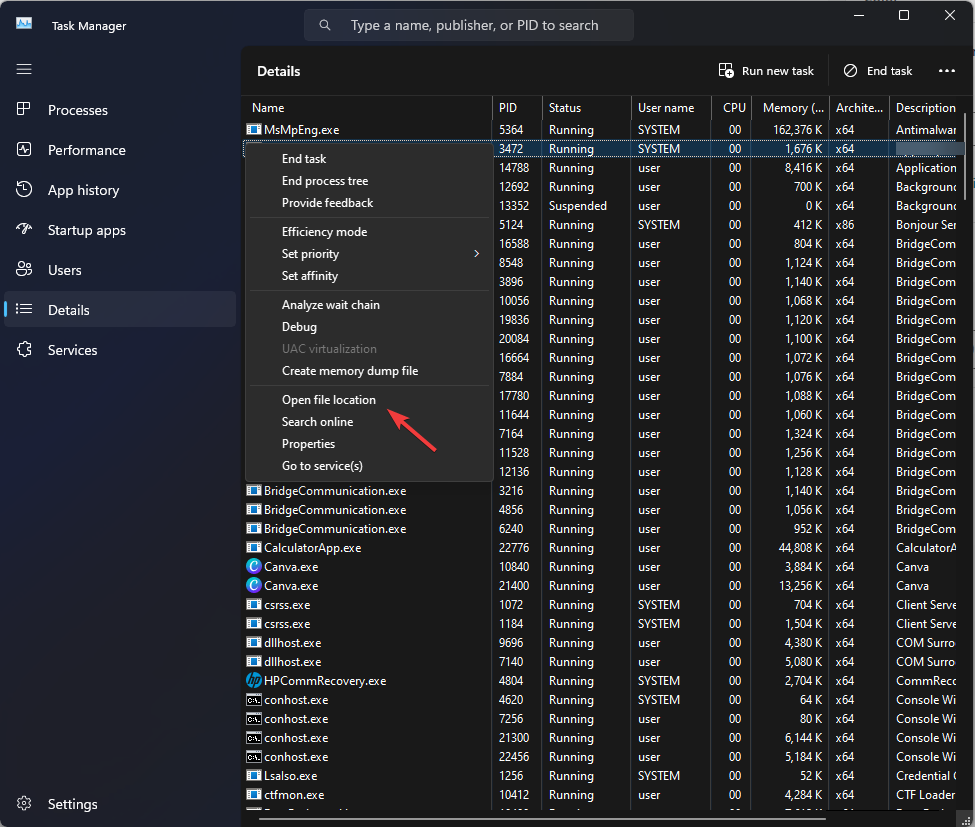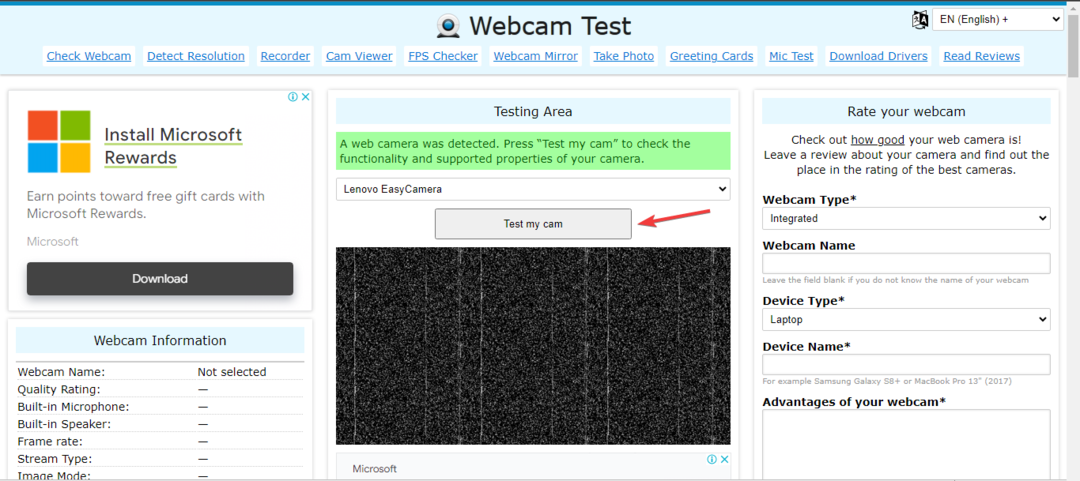우리 모두는 요점을 강조하는 문서를 작성하려고 할 때 Word에서 글 머리 기호를 사용합니다. 일반적으로 모양 총알의 원입니다. 우리가 항상 사용하는이 원 대신에 영화 우리는 총알처럼 좋아합니다. 이 기능의 도움으로 상황 별 글 머리 기호를 설정할 수 있습니다. 컴퓨터에 문서를 작성하는 경우 컴퓨터 이미지를 글 머리 기호로 삽입하여 더 매력적으로 만들 수 있습니다. 그림 외에도 Word에서 사용할 수있는 기호를 글 머리 기호로 사용할 수도 있습니다. 방법을 알아 보려면 아래 단계를 읽으십시오.
- 변경하려는 단어 문서를 엽니 다.
- 에서 집 탭, 당신은 찾을 수 있습니다 절 선택권. 클릭 드롭 다운 아이콘 글 머리 기호 아이콘에서.
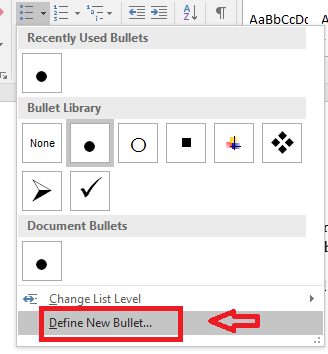
하단에 옵션이 표시됩니다. 새 글 머리 기호 정의. 그것을 클릭하십시오.
- 새 창이 나타납니다. 클릭 그림.
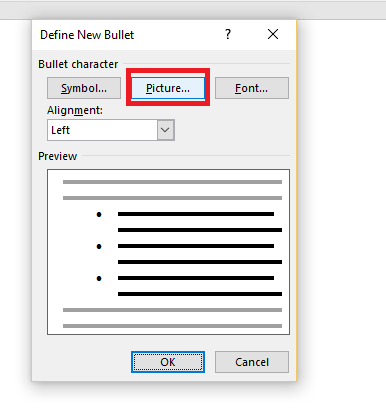
- 클릭 검색 근처에 파일에서.
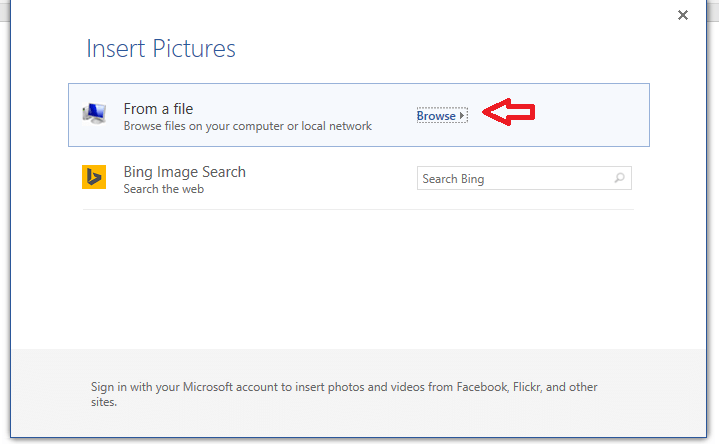
- 폴더에서 좋아하는 사진을 선택하고nsert 문서에. 방금 선택한 그림이 이제 글 머리 기호를 형성한다는 것을 알 수 있습니다.
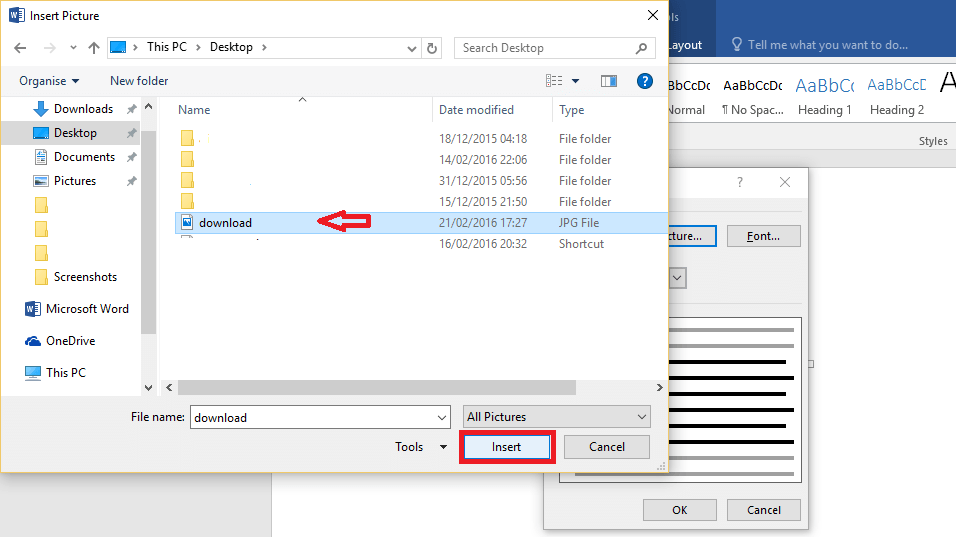
- 이제 인터넷에서 이미지를 선택하려는 경우 Bing 검색을 사용할 수 있습니다. 폴더에서 찾아보기를 클릭하는 대신 Bing 이미지 검색.
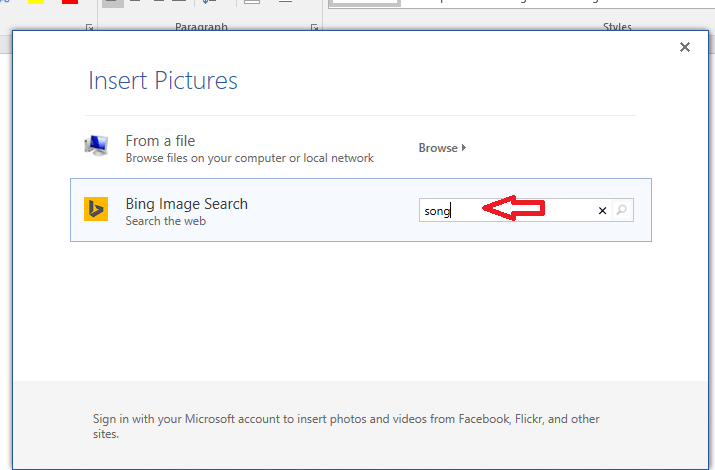
- 인터넷에서 이미지를 검색하십시오. 원하는 이미지를 선택하십시오. 클릭 끼워 넣다.
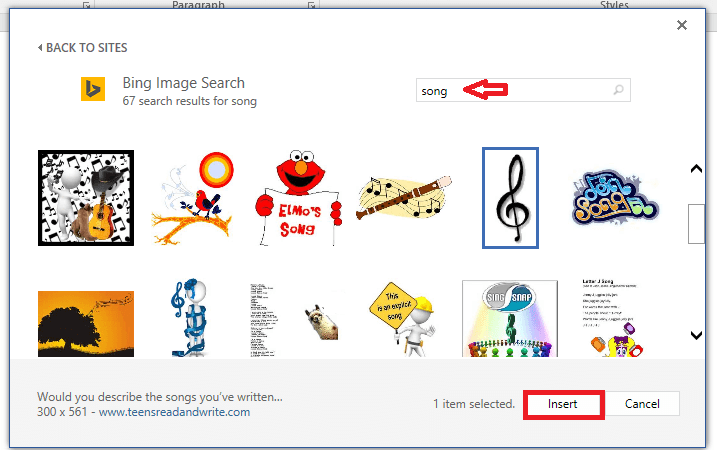
- 다운로드가 완료 될 때까지 기다리면 바로 사용할 수 있습니다.
이것이 문서의 모습입니다.
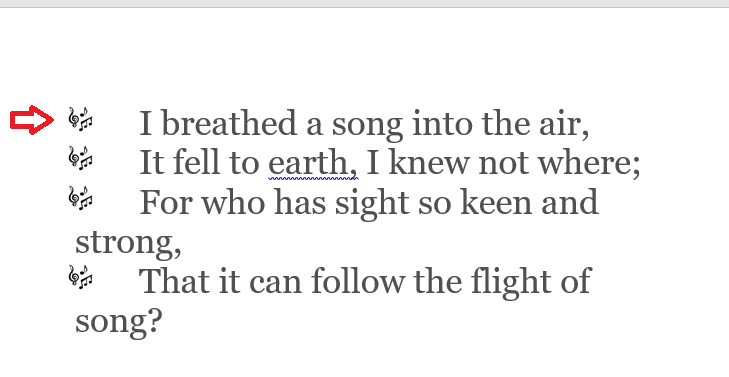
그림을 글 머리 기호로 사용하지 않고 기본 글 머리 기호를 사용하지 않으려면 특정 기호를 선택할 수 있습니다.
- 이를 위해 상징.
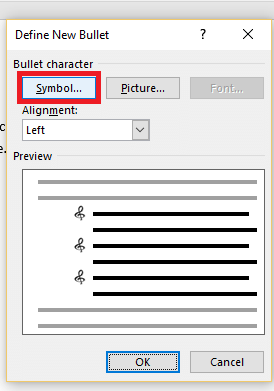
- 선호하는 기호를 선택하십시오. 의 드롭 다운 메뉴에있는 옵션을 사용하여 기호의 모양을 변경할 수 있습니다. 폰트. 완료되면 확인.
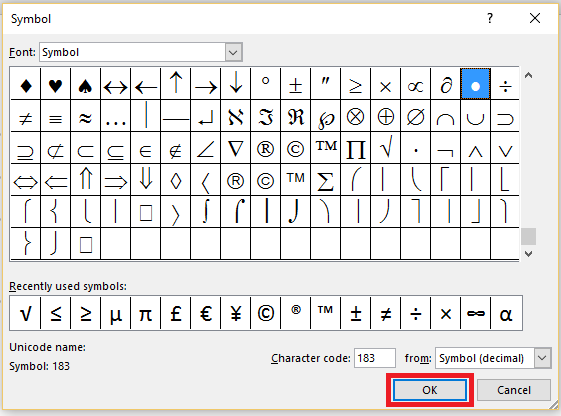
글 머리 기호가 나타나는 방식을 변경할 수있는 옵션이있는 것처럼 번호 매기기 스타일도 변경할 수있는 옵션이 있습니다!
- 에서 집 탭, 당신은 찾을 수 있습니다 절 선택권. 클릭 드롭 다운 아이콘 번호 매기기 옵션 근처.
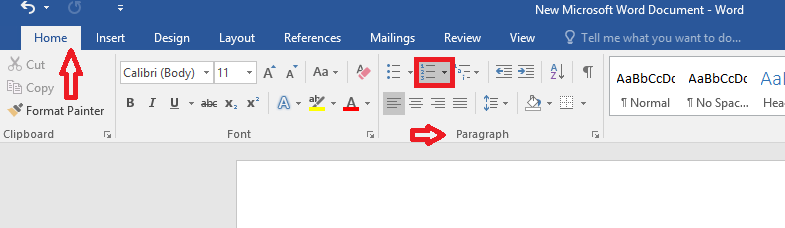
- 원하는 경우 주어진 수의 옵션 중에서 선택할 수 있습니다. 그렇지 않으면 새 숫자 형식 정의.
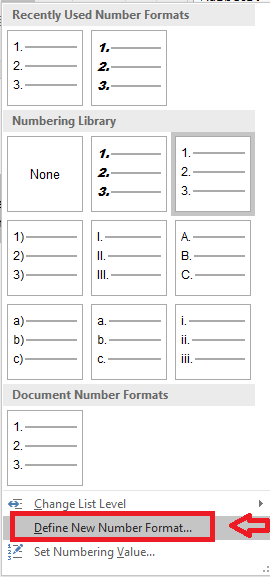
- 클릭 폰트.
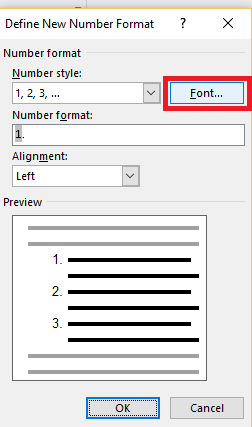
- 숫자의 글꼴, 색상, 번호 매기기 형식, 크기 등을 선택합니다. 이렇게하면 원하는 방식으로 번호 매기기를 사용자 지정할 수 있습니다.
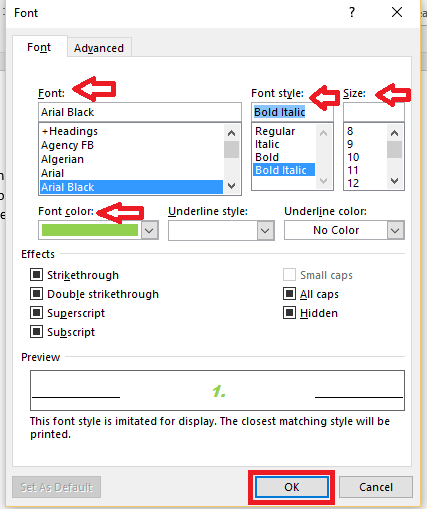
마지막으로 문서는 아래와 같이 보일 것입니다.
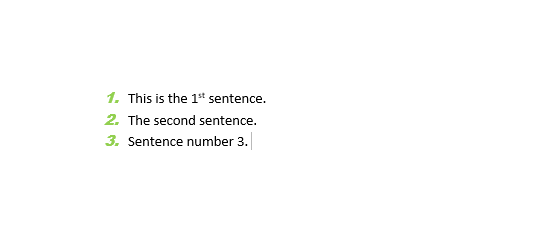
이 번호 매기기 옵션을 사용하면 번호에 적용 할 글꼴을 선택할 수 있습니다. 이것은 작성된 문장의 글꼴, 크기, 색상 또는 기타 사양과 관계없이 선택할 수 있습니다. 아래에 옵션도 있습니다. 많은 사용자 지정 방식으로 번호 매기기 형식의 크기를 조정하거나 배치합니다.